時間:2017-07-04 來源:互聯網 瀏覽量:
今天給大家帶來WIN7c盤如何進行瘦身,WIN7c盤進行瘦身的方法有哪些,讓您輕鬆解決問題。
絕大多數的win7用戶,都有遇到這樣的問題——電腦在使用一段時間後係統c盤空間便會被占據,那麼WIN7c盤怎麼進行瘦身呢?下文學習啦小編分享了WIN7c盤進行瘦身的方法,希望對大家有所幫助。
WIN7c盤進行瘦身方法一
關閉係統休眠功能
係統休眠功能會在C盤根目錄產生隱藏的係統文件:hiberfil.sys,這個文件大小正好和自己的物理內存是一致的,當你讓電腦進入休眠狀態時,Windows 在關閉係統前將所有的內存內容寫入Hiberfil.sys文件。而後,當你重新打開電腦,操作係統使用Hiberfil.sys把所有信息放回內存,電腦恢複到關閉前的狀態。可Windows並不會將這個文件刪除,而是一直放在硬盤上,會白白地占用一部分磁盤空間。有了睡眠功能就可以了,休眠功能可以選擇不要的,這個可是硬盤空間占用大戶,關閉休眠可以釋放的空間相當可觀,你的內存有多大,就可釋放多大,例如你的內存是4G的,那就可以釋放4G空間了。
Win7、Win8下安全刪除休眠文件的方法:
用管理員身份運行cmd.exe 打開命令行窗口,然後運行:powercfg -h off。
注意,C盤殘留的hiberfil.sys隱藏文件可以取消隱藏後,直接刪除。
WIN7c盤進行瘦身方法二
1 刪除c 盤上的軟件,重新安裝在其他盤上。
2 安裝個360 安全衛士,或其了相似的軟件,清理電腦垃圾。可以省好多空間的。
3 設置頁麵文件(虛擬內存) 到其他盤上,(默認在 c盤大),可以省1-4G 大小。
(xp)右擊我的電腦 屬性 高級 性能…… 那裏 設置 高級 更改
你在自定義那裏 c 設置為0-0 應用, 點 d 設置為 2000 - 4000
(win7) 計算機-屬性-高級係統設置-性能設置-“高級”選項卡-虛擬內存-更改-選擇要設置的驅動器d盤,選擇係統管理大小或者根據需要選擇自定義大小-設置-確定。
完成後重啟電腦,你看嘛,C 盤大了很多
以上三項完成後,一般的C盤空間不足的問題都可能解決了
WIN7c盤進行瘦身方法三
用第三方軟件清理
下載Win7優化大師,如圖:
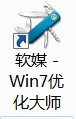
單擊“係統清理”選擇“係統盤瘦身”之後分析、刪除那些沒用的東西……能為C盤節約出不少空間!
看過“WIN7c盤怎麼進行瘦身”的人還看了:
1.Win 7怎麼對C盤瘦身
2.win7 64位係統盤怎麼瘦身
3.怎麼對Win7電腦的係統盤進行瘦身
4.win7如何給c盤瘦身
5.Win7給C盤瘦身的方法
6.win7c盤清理怎麼做
7.怎麼給win7筆記本C盤瘦身
以上就是WIN7c盤如何進行瘦身,WIN7c盤進行瘦身的方法有哪些教程,希望本文中能幫您解決問題。